ここから本文です。
背景の設定を変更する
デスクトップ モード・タブレット モードの背景の設定を変更する手順をご案内します。
背景の設定変更に関しては、デスクトップ モード・タブレット モード共通の設定となり個別に設定変更することはできません。
※タッチパネル操作の場合は、「タップ」がマウスのクリック、「長押し」がマウスの右クリックと同じ操作になります。(タッチパネル搭載モデルのみ)
背景の設定を変更する方法
背景の設定を変更する方法を説明します。
-
[設定]を表示します。
・デスクトップ モードの場合は、画面左下の (スタートボタン)をクリックし、
(スタートボタン)をクリックし、 (設定)をクリックします。
(設定)をクリックします。
・タブレット モードの場合は、 (設定)をクリックします。
(設定)をクリックします。 -
[個人用設定]をクリックします。
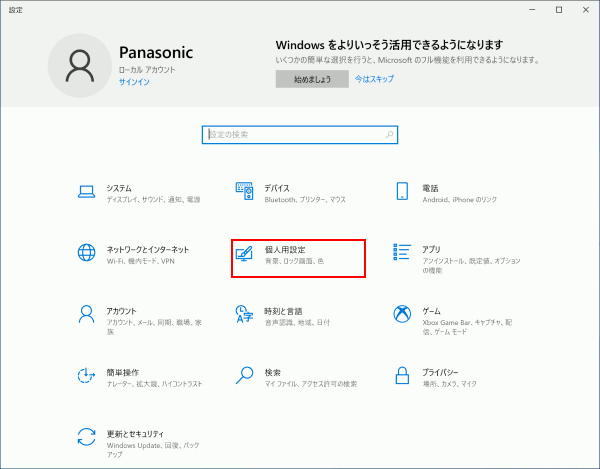
-
[背景]をクリックし、設定したい項目を選択します。

① 背景に設定したい項目を選択することができます。
-
画像
固定の画像を設定できます。
表示されている5つ以外の画像を選択する場合、[参照]をクリックし、設定したい画像が保存されているフォルダから画像を選択して設定します。 -
単色
ベースを単色に設定できます。
表示される24色から選択することができます。
表示されている24色以外の色を選択する場合、[ユーザー設定の色]をクリックし、お好みの色を選択後、[完了]をクリックして設定します。 -
スライドショー
複数の画像が保存されているフォルダを指定することで、スライドショーの背景が設定できます。
画像の切り替え時間は、6パターンから選択できます。
② 調整方法を選択することができます。
「ページ幅に合わせる(初期設定)」など6つのパターンから選択できます。 -
-
ウィンドウ右上の[×]をクリックし、設定画面を閉じます。
-
背景が変更されます。
例:「画像」を選択して変更した場合
デスクトップ モード
 タブレット モード
タブレット モード



